Проблема при извлечении устройства USB — причины и как исправить?
 При безопасном извлечении флешки, внешнего жесткого диска или SSD, а в некоторых случаях и других USB-устройств вы можете получить сообщение «Проблема при извлечении Запоминающее устройство для USB» (или с указанием другого устройства) и пояснением «Устройство ещё используется» или «Windows не удается остановить устройство».
При безопасном извлечении флешки, внешнего жесткого диска или SSD, а в некоторых случаях и других USB-устройств вы можете получить сообщение «Проблема при извлечении Запоминающее устройство для USB» (или с указанием другого устройства) и пояснением «Устройство ещё используется» или «Windows не удается остановить устройство».
В этой инструкции подробно о том, почему так может происходить и как исправить проблему с извлечением устройства в Windows 11 или Windows 10.
Причины ошибки
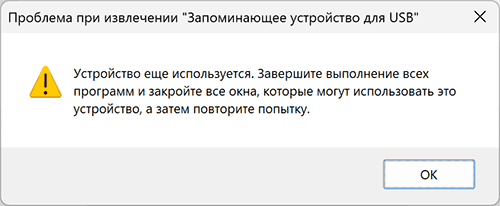
Чаще всего рассматриваемая ошибка при извлечении устройства возникает для «Запоминающее устройство для USB» и других накопителей, а потому в первую очередь рассмотрим варианты для флешки, карты памяти, внешних дисков.
Обычно причина того, что при безопасном извлечении устройства возникают проблемы заключается в том, что с устройством выполняется обмен данными, при этом не обязательно в этот момент пользователь что-то копирует с или на устройство (но если это происходит — причина именно в этом), возможны и другие варианты:
- Включенное кэширование записи для накопителя — если эта опция включена, процессы копирования файлов в фоновом режиме могут продолжаться даже когда окно с отображением процесса уже исчезло с экрана. Как изменить эту настройку будет рассмотрено ниже.
- Какой-то документ, изображение или другой файл с этого накопителя открыты в какой-то программе: в этом случае она не только может работать непосредственно с файлом, блокируя извлечение, но и создавать временные скрытые файлы на накопителе. Возможен вариант, когда вы не открывали ничего с накопителя вручную, а чтение файла на нём выполняется каким-то приложением автоматически: например, индексация фото соответствующей программой для их просмотра: например, так может делать встроенное приложение «Фотографии» в Windows
- Антивирус, сканирующий содержимое USB-накопителя.
- Индексация содержимого накопителя службой индексации Windows.
- Иногда простое открытие содержимого накопителя в проводнике, или работа с ним в командной строке могут блокировать его извлечение до закрытия соответствующего окна.
Основные способы исправить проблему при извлечении USB накопителя
С учётом приведённых выше пунктов вы можете использовать следующие варианты решения проблемы, в случае если они возникают для «Запоминающее устройство USB» и других накопителей:
- Если содержимое накопителя открыто в какой-либо программе или окне, закройте соответствующие окна программ.
- Включите политику быстрого извлечения для USB-устройства, для этого: откройте диспетчере устройств (в Windows 11 и 10 — через меню по правому клику на кнопке «Пуск»), найдите ваше устройство в списке устройств (обычно — раздел «Дисковые устройства») и дважды нажмите по нему. В свойствах устройства на вкладке «Политика» установите политику удаления «Быстрое удаление» и примените настройки.

- Если ваш антивирус автоматически проверяет содержимое подключенных USB-накопителей, вручную остановите такую проверку в нём.
- В крайнем случае вы можете выключить компьютер через «Завершение работы» (Windows при этом автоматически завершит все процессы, которые могут обращаться к USB-накопителю) и извлечь USB-устройство на выключенном компьютере или ноутбуке.
Обычно один из приведённых способов помогает решить проблему при безопасном извлечении устройства.
Проблемы при извлечении других устройств
Ошибка может появляться не только для USB-накопителей, но и для других устройств, подключенных по USB: чаще всего речь идёт о USB-хабах (в том числе в мониторе или на передней панели ПК), кардридерах и иных USB устройствах, к которым, в свою очередь, подключаются другие устройства.
В этом случае причина проблемы обычно в том, что системой используется какое-то из устройств, которое, в свою очередь, подключено к подключаемому устройству.
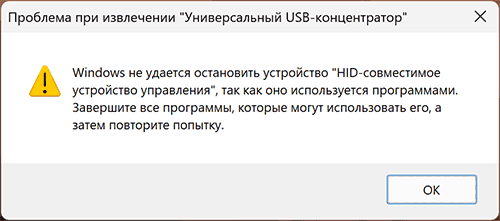
Например, на скриншоте выше, при извлечении «USB Controls» (USB-концентратора монитора), сообщается «Windows не удается остановить устройство HID-совместимое устройство управления», которое в данном случае представляет собой приёмник клавиатуры.
Дополнительные варианты
Если предыдущие способы не сработали, несколько дополнительных методов, которые могут быть полезными:
- Отключите диск средствами командной строки, для этого используйте следующие команды в командной строке, запущенной от имени администратора (заменив N на номер нужного диска в третьей команде):
diskpart list disk select disk N offline disk exit
- Вы можете попробовать изменить букву USB-накопителя в «Управлении дисками» и выполнить извлечение после этого. Для изменения буквы: откройте «Управление дисками» (Win+R — diskmgmt.msc), нажмите правой кнопкой мыши по нужному разделу и выберите пункт «Изменить букву диска или путь к диску» и измените его букву.

- Если проблема наблюдается с любыми подключаемыми к вашему компьютеру или ноутбуку USB-накопителями, попробуйте скачать драйверы чипсета, а при наличии — драйверы USB-контроллеров с официального сайта производителя материнской платы или ноутбука и вручную установить их.
- Если вы постоянно сталкиваетесь с проблемой на NTFS накопителях, можно попробовать использовать файловую систему ExFAT — на разделы в этой файловой системе Windows не будет автоматически записывать дополнительные служебные данные.
В редких случаях причиной проблемы могут оказаться и аппаратные неисправности устройства, если дело в этом, «Проблема при извлечении» будет наблюдаться на любом компьютере, к которому подключается это устройство.
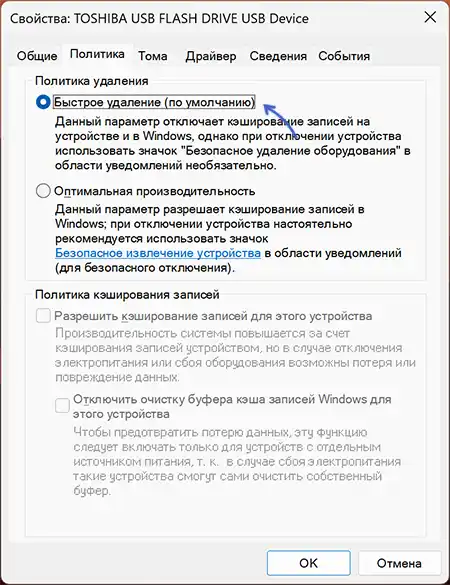

Александр
Мне ничего не помогло, кроме…. «Отключаем службу CDPUserSvc»
Ответить